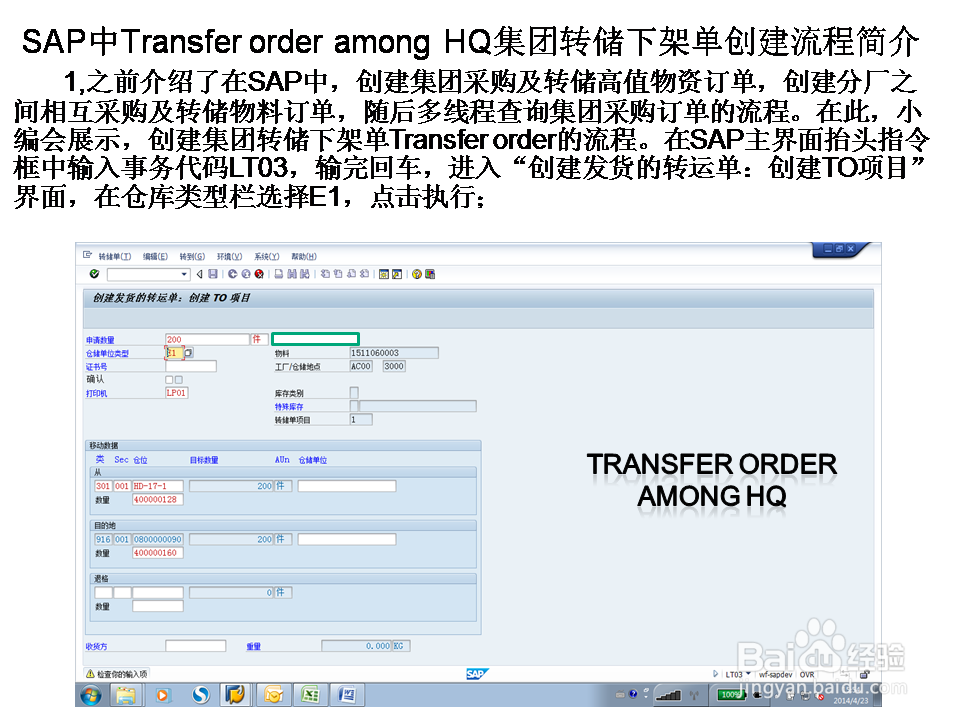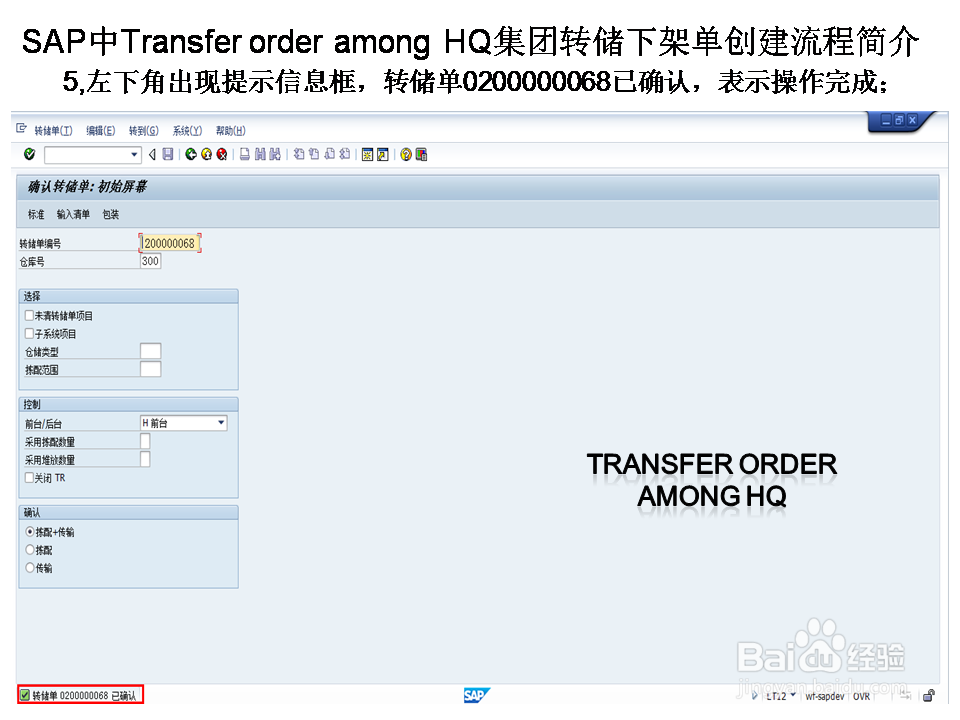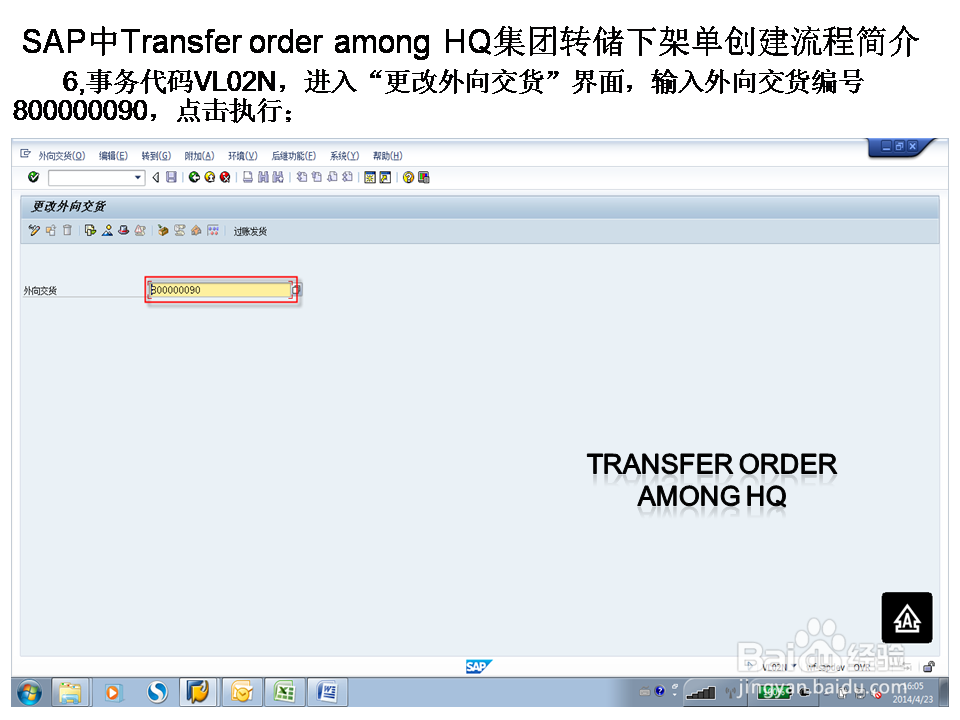SAP中Transfer order amo HQ集团转储下架单创建
1、在SAP主界面抬头指令框中输入事务代码LT03,输完回车,进入“创建发货的转运单:首疏扌熘创建TO项目”界面,在仓库类型栏选择E1,点击执行;
2、右下角出现提示信息框,转储单02000000068创建,则创建成功;
3、事务代码LT12,进入确认转储单界面, ①在转储单编号字段,输入2000000068,②在控制框内的前台/后台字段,选择系统引导的,然后点击执行;
4、检查转储信息无误,点击保存;
5、左下角出现提示信息框,转储单0200000068已确认,表示操作完成;
6、事务代码VL02N,进入“更改外向交货”界面,输入外向交货编号800000090,点击执行;
7、进入过账发货界面,点击工具栏的过账发货按钮图标;
8、进入拣配发货完成界面,左下角出现提示信息框,跨公司补货-STO 800000090已保存,表示拣配发货已完成;
声明:本网站引用、摘录或转载内容仅供网站访问者交流或参考,不代表本站立场,如存在版权或非法内容,请联系站长删除,联系邮箱:site.kefu@qq.com。
阅读量:40
阅读量:47
阅读量:61
阅读量:74
阅读量:25